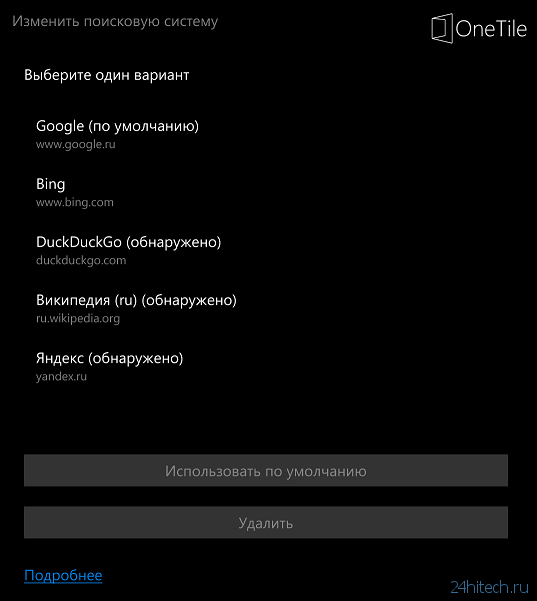
Начиная с Windows 10 Mobile сборки 10536 в Microsoft Edge появилась возможность смены стандартной поисковой системы Bing на любую другую. Сделать это довольно просто, хотя решение и нетривиальное.
Для того, чтобы в списке поисковых систем адресной строки появился необходимый вам сервис необходимо:
Сменить в настройках Microsoft Edge отображение страниц с мобильной версии на настольную.Зайти на сайт необходимого поисковика (Yandex, Google, или любая другой сайт c поддержкой технологии OpenSearch)Выбрать настольную («полную») версию сайта, если отобразилась мобильная (такое может проявиться, к примеру, с Яндексом)Зайти в настройки Microsoft Edge, перейти в раздел «дополнительных параметров» и нажать кнопку «изменить» в опции «Поиск в адресной строке с помощью»Выбрать нужный поисковик.Если необходимый поисковик не появился в списке, попробуйте сделать в нем пару запросов.Стоит отметить, что изменение поисковой системы в Microsoft Edge не затронет работу Cortana и встроенного поиска.
По материалам onetile
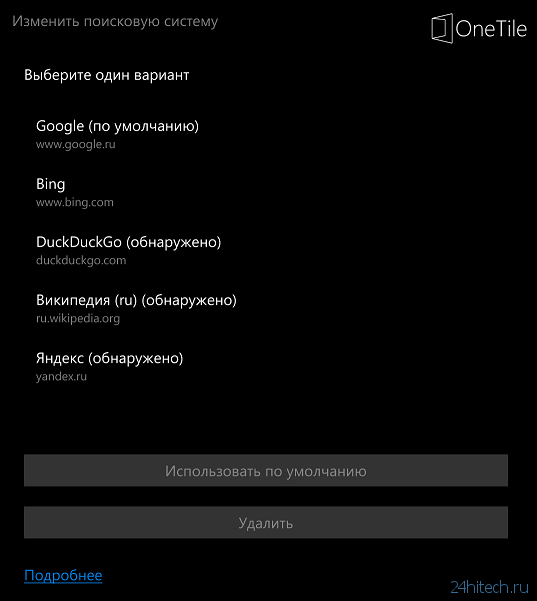


Нет комментарий